Użyj mieszania, aby pokolorować obraz
Użyj narzędzia mieszania GoDaddy Studio, aby dodać kolor do czarno -białych obrazów lub stworzyć ciekawe efekty kolorystyczne.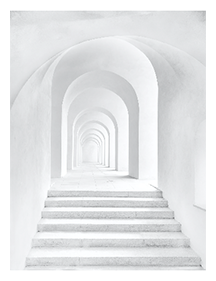
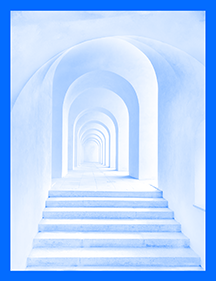
- Zaloguj się do aplikacji GoDaddy Studio.
- Utwórz nowy projekt z przezroczystym tłem.
- W nowym projekcie naciśnij na dole ekranu pozycję Obraz , a następnie dodaj obraz.
- (Opcjonalnie) Aby zmienić obraz kolorowy na czarno -biały, przewiń filtry na dole ekranu i naciśnij jeden z filtrów czarno -białych.
- Naciśnij ikonę
 znacznik wyboru w prawym górnym rogu.
znacznik wyboru w prawym górnym rogu. - Subskrybenci PRO: kliknij Kształt u dołu ekranu, a następnie dodaj pełny kwadrat.
Bezpłatni subskrybenci: na dole ekranu kliknij Grafika , a następnie dodaj dowolną grafikę bez przezroczystego tła. - Kliknij Kolor i wybierz kolor. Otrzymasz kwadrat w wybranym kolorze. Zmień rozmiar kwadratu, aby zakryć część obrazu, z którą chcesz go połączyć.
- Upewnij się, że kwadrat jest nadal zaznaczony i znajduje się w trybie edycji. Na dole ekranu przewiń w poziomie, aby znaleźć opcję Mieszanie , a następnie naciśnij ją.
- Na wyświetlonej liście efektów mieszania kliknij KOLOR .
- Naciśnij ikonę
 znacznik wyboru w prawym górnym rogu, aby zapisać projekt.
znacznik wyboru w prawym górnym rogu, aby zapisać projekt.
- Zaloguj się na swoje konto GoDaddy Studio .
- W prawym górnym rogu okna przeglądarki wybierz opcję Nowy projekt, a następnie opcję Przezroczysty .
- Z menu po lewej stronie wybierz Obraz , a następnie dodaj obraz.
- (Opcjonalnie) Aby zmienić obraz kolorowy na czarno -biały, wybierz Filtry w menu po prawej stronie, a następnie naciśnij jeden z filtrów czarno -białych.
- Subskrybenci PRO: W menu po lewej stronie wybierz opcję Kształt , a następnie dodaj kwadrat.
Bezpłatni subskrybenci: W menu po lewej stronie wybierz opcję Grafika , a następnie dodaj dowolną bezpłatną grafikę bez przezroczystego tła. - Z menu po prawej stronie wybierz Kolor i wybierz kolor. Otrzymasz kwadrat w wybranym kolorze. Zmień rozmiar kwadratu, aby zakryć część obrazu, z którą chcesz go połączyć.
- Upewnij się, że kwadrat jest nadal zaznaczony. W menu po prawej stronie wybierz Mieszaj .
- Z wyświetlonej listy efektów mieszania wybierz Kolor . Twój obraz zostanie pokolorowany.
Pobaw się różnymi typami mieszanki, aby zobaczyć, które efekty najlepiej sprawdzają się w przypadku tego, co chcesz osiągnąć.